- Ponuka Štart je jednou z najužitočnejších súčastí systému Windows 10, pretože nám umožňuje rýchly prístup k nainštalovaným aplikáciám a nastaveniam.
- Ak ponuka Štart nefunguje, najskôr by ste sa mali skryť Cortana a zakážte Internet Explorer. V článku sú preskúmané ďalšie riešenia.
- Od ponuky Štart je to jedna z najbežnejších položiek, s ktorou každý deň interagujeme, venujeme sa jej Sekcia ponuky Štart je k dispozícii pre opravy a ďalšie tipy.
- Pozrite sa na Centrum chýb systému Windows 10 za úžasné články o ďalších problémoch týkajúcich sa najnovšieho operačného systému Microsoft.

- Stiahnite si Restoro PC Repair Tool dodávaný s patentovanými technológiami (patent k dispozícii tu).
- Kliknite Spustite skenovanie nájsť problémy so systémom Windows, ktoré by mohli spôsobovať problémy s počítačom.
- Kliknite Opraviť všetko opraviť problémy ovplyvňujúce bezpečnosť a výkon vášho počítača
- Restoro bol stiahnutý používateľom 0 čitateľov tento mesiac.
Ponuka Štart je jednou z najužitočnejších súčastí systému Windows 10, pretože nám umožňuje rýchly prístup k nainštalovaným aplikáciám a nastaveniam.
Mnoho používateľov nahlásilo Kritická chyba - ponuka Štart nefunguje v systéme Windows 10 a ak máte rovnaký problém, mali by ste sa bližšie pozrieť na naše riešenia.
Problémy s ponukou Štart môžu drasticky ovplyvniť vašu používateľskú skúsenosť. Keď už hovoríme o problémoch, používatelia v ponuke Štart nahlásili nasledujúce problémy:
- Ponuka Štart a Cortana nefungujú - Ponuka Štart a Cortana sú vo Windows 10 úzko prepojené. Mnoho používateľov však uviedlo, že ponuky Štart aj Cortana na svojom počítači nepracujú.
- Ponuka Štart neotvorí Windows 10 - V niektorých prípadoch sa vaša ponuka Štart ani neotvorí. Môže to byť veľký problém, mali by ste však byť schopní vyriešiť ho pomocou niektorého z našich riešení.
- Ponuka Štart nezmizne - Niekoľko používateľov uviedlo, že ich ponuka Štart nezmizne. Podľa používateľov sú schopní otvoriť ponuku Štart, ale nedokážu ju zavrieť.
- Ponuka Štart náhodne otvorí Windows 10 - Používatelia oznámili, že sa na ich počítači náhodne otvorí ponuka Štart. Toto je nepríjemný problém, pretože ponuka Štart bude rušiť iné aplikácie na obrazovke.
- Chýbajú dlaždice ponuky Štart, chýbajú ikony - Niekoľko používateľov uviedlo, že ich dlaždice a ikony v ponuke Štart chýbajú. To môže byť problém, ale mali by ste byť schopní opraviť ho pomocou jedného z našich riešení.
- Ponuka Štart veľmi pomalé okná 10 - V niektorých prípadoch môže fungovať ponuka Štart, ale bude to dosť pomalé. Môže to byť veľký problém a drasticky ovplyvniť váš výkon.
- Blikanie okien v ponuke Štart 10 - Mnoho používateľov uviedlo, že v systéme Windows 10 bliká ponuka Štart. Toto je nepríjemný problém, ale mali by ste byť schopní opraviť ho pomocou jedného z našich riešení.
- Ponuka Štart zmizla - Toto je pomerne zriedkavý problém, ale len málo používateľov uviedlo, že ich ponuka Štart zmizla. Je to pravdepodobne spôsobené poškodením súborov, ale dá sa to ľahko opraviť.
Ako môžem opraviť chybu ponuky Štart nefunguje?
- Prejdite do núdzového režimu
- Odinštalujte Dropbox / antivírusový softvér
- Dočasne skryť Cortanu na paneli úloh
- Prepnite na iný účet správcu a odstráňte adresár TileDataLayer
- Ukončite proces miestneho bezpečnostného úradu
- Zakážte program Internet Explorer
- Vytvorte dva nové účty správcu a preneste priečinok Databáza do pôvodného účtu
- Reštartujte počítač
- Uistite sa, že je váš Windows 10 aktuálny
- Prepnúť na iný používateľský účet
- Obnovte Windows 10
Riešenie 1 - Prejdite do núdzového režimu
Kritická chyba - ponuka Štart nefunguje môže byť dosť nepríjemné, ale používatelia tvrdia, že túto chybu je možné opraviť pomocou vstup do bezpečného režimu. Do núdzového režimu vstúpite takto:
- Keď sa spustí Windows 10, stlačte Kláves Windows + L odhlásiť sa.
- Kliknite na ikonu Vypínač v pravom dolnom rohu, podržte Shift na klávesnici a kliknite na ikonu Reštart.
- Váš počítač by sa mal teraz reštartovať a zaviesť možnosti. Ísť do Riešenie problémov> Rozšírené možnosti> Nastavenia spustenia. Kliknite na ikonu Reštart tlačidlo.
- Po opätovnom reštartovaní počítača stlačte F5 pristúpiť Núdzový režim so sieťou.
- Už len prechodom do núdzového režimu by mal byť váš problém vyriešený. Všetko, čo musíte urobiť, je teraz reštart tvoj počitač.
Spustením skenovania systému odhalíte potenciálne chyby

Stiahnite si Restoro
Nástroj na opravu PC

Kliknite Spustite skenovanie nájsť problémy so systémom Windows.

Kliknite Opraviť všetko opraviť problémy s patentovanými technológiami.
Spustite program PC Scan s nástrojom Restoro Repair Tool a vyhľadajte chyby, ktoré spôsobujú problémy so zabezpečením a spomalenia. Po dokončení skenovania proces opravy nahradí poškodené súbory novými súbormi a komponentmi systému Windows.
Ak problém pretrváva, možno budete musieť vyskúšať niektoré z našich ďalších riešení. Ak ich nemôžete dokončiť zo svojho bežného účtu, pokojne prejdite do núdzového režimu a postupujte podľa rovnakých pokynov.
Núdzový režim nefunguje v systéme Windows 10? Neprepadajte panike, táto príručka vám pomôže prekonať problémy so zavedením systému.
Riešenie 2 - Odinštalujte Dropbox / antivírusový softvér
Mnoho používateľov označilo Dropbox za hlavného vinníka Kritická chyba - ponuka Štart nefunguje chyba. Ak chcete vyriešiť tento problém, musíte z počítača odstrániť Dropbox. Postupujte takto:
- Stlačte Windows Key + R a napíš appwiz.cpl. Stlačte Zadajte alebo klikni Ok spustiť to.
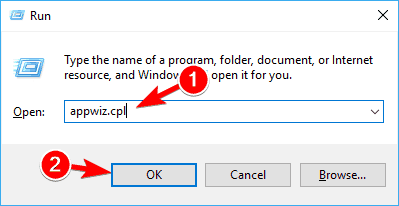
- Vyhľadajte Dropbox v zozname a vyberte Odinštalovať.
- Po odstránení služby Dropbox reštart počítači a skontrolujte, či je problém vyriešený.
Len málo používateľov uviedlo, že určitý antivírusový softvér, napríklad Symantec alebo Avast, môže spôsobiť problémy so systémom Windows 10 a s ponukou Štart, takže ak máte tento problém, skúste antivírusový softvér odstrániť.
Poznámka redakcie: Tento článok pokračuje ďalšia strana. Potrebujete ďalších sprievodcov? Navštívte našu dedikovanú Centrum chýb systému Windows 10.
 Stále máte problémy?Opravte ich pomocou tohto nástroja:
Stále máte problémy?Opravte ich pomocou tohto nástroja:
- Stiahnite si tento nástroj na opravu PC hodnotené Skvelé na TrustPilot.com (sťahovanie sa začína na tejto stránke).
- Kliknite Spustite skenovanie nájsť problémy so systémom Windows, ktoré by mohli spôsobovať problémy s počítačom.
- Kliknite Opraviť všetko opraviť problémy s patentovanými technológiami (Exkluzívna zľava pre našich čitateľov).
Restoro bol stiahnutý používateľom 0 čitateľov tento mesiac.
často kladené otázky
Ak chcete presunúť panel úloh späť na pôvodné miesto, kliknite pravým tlačidlom myši na prázdnu oblasť na paneli úloh a vyberte Vlastnosti. Hľadať Umiestnenie na paneli úloh na obrazovke a z rozbaľovacej ponuky vyberte Dole. Uložte zmeny a ponuka Štart je späť na pôvodné hodnoty.
Ak je ponuka Štart zamrznutá, obvyklým trikom je reštartovanie Prieskumníka Windows. Otvorte ich stlačením klávesov Ctrl + Shift + Esc Správca úloha kliknite pravým tlačidlom myši na Prieskumník Windows zo zoznamu a vyberte Reštart.
Ponuka Štart prestáva fungovať preto, lebo zvyčajne existuje uviaznutý proces, ktorý nedokončil akciu z dôvodu ďalších chýb. Chyby môžu súvisieť s čímkoľvek, čo sa zobrazuje v ponuke Štart, alebo s programom Cortana alebo Windows Explorer. Väčšinou ide o dočasný problém.

